Как да поправите кода за грешка на OneDrive 0x8004de88

Научете как да поправите кода за грешка на OneDrive 0x8004de88, за да можете отново да използвате вашето облачно хранилище.
Няма недостиг на теории, когато става въпрос за въпроса – какво точно забавя компютъра? Много творчески причини са отговорни за това, че са причината за тази обща неприятност. Една от най-често споменаваните причини е дефектен хардуер. Това обаче е напълно погрешно.
Повечето от хардуерните материали са издръжливи по същество и издържат много по-дълго, отколкото очаквате. Следователно, промяната на настройките на вашия компютър от време на време, като обвинявате хардуера, че не е на ниво, е най-вече само предположение. Това ни кара отново да си зададем въпроса – Тогава какво забавя компютъра ми? Сега ще разгледаме софтуерната част на вашата ОС.
Вашата операционна система може да е в основата на забавянето на вашия компютър. Може да се окаже, че вашата система е претоварена с тежестта на приложения, които са много взискателни към операционната система. Понякога огромният брой приложения също може да причини този проблем. Това може да ви накара да проследите стъпките си назад и да преинсталирате напълно операционната система.
Съдържание
Какво е регистър?
Регистърът е като база данни във вашия компютър, която съдържа цялата информация за настройките, опциите и всички свързани неща по отношение на софтуера, както и хардуера, инсталиран във вашата операционна система. Средствата за почистване на системния регистър, от друга страна, премахват и изчистват остарелите записи в системния регистър от вашия регистър на Windows.
Те може да са оставени от излишни услуги на Windows или други деинсталирани програми. Тъй като самата ОС Windows не почиства самия регистър, трябва да се включи програмата за почистване на системния регистър. Въпреки това, Windows предоставя софтуер за извършване на необходимото редактиране на системния регистър - Windows Registry Editor.
10 най-добри безплатни софтуери за почистване на системния регистър за Windows 10
Нека сега разгледаме задълбочено наличния софтуер за почистване на системния регистър и как можем да ги използваме. Сега ще изброим 10 такива ефективен софтуер, от който да избирате.
1. iolo System Mechanic
Този системен механик наистина е на едно гише за много подвизи. Той може да увеличи скоростта на вашия процесор, да осигури по-добра скорост на изтегляне, да подобри графиката и да подобри здравето на вашето устройство. Той има основни функции, които биха оптимизирали производителността на вашия компютър и биха премахнали несъществени данни, за да освободят място за вашата операционна система. Iolo има страхотна обратна връзка от потребителите и подходящ дизайн, който е доста удобен за потребителя.
2. Outbyte PC Repair
Outbyte е много похвален за функцията си за бързо коригиране. Този софтуер е бърз при сканиране и идентифициране на проблема, преди да продължи да го решава. Сравнително леко, това приложение може да бъде изтеглено за по-малко от 1 минута с прилична интернет връзка.
Той може да реши повече от сто често срещани грешки и върши похвална работа за повишаване на скоростта на вашия компютър. Друга атрактивна характеристика на Outbyte е, че позволява безплатна пробна версия преди вашата лицензирана покупка на продукта (за разлика от iolo System Mechanic).
3. CCleaner
CCleaner несъмнено е един от най-добрите и най-надеждните безплатни програми за вашия компютър. Той е изключително популярен и е много добре прегледан. Той има вграден софтуер за почистване на системния регистър, който върши голяма част от работата, без да е необходимо да го принуждавате. Той също така търси разрешението на потребителя, преди да предприеме каквато и да е важна стъпка. Интерфейсът е прост и подреден.
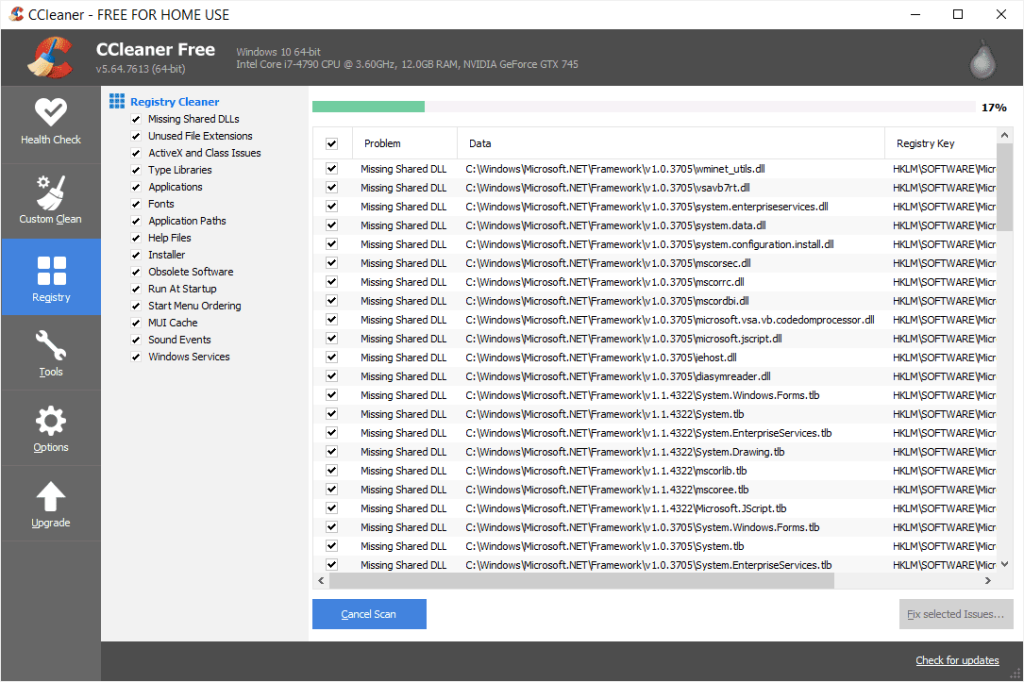
Премиум версията на CCleaner може да бъде закупена чрез различни планове и можете да изберете този, който е икономически най-изгоден за вас. Премиум версията предлага приоритетна поддръжка и автоматично почистване на браузъра, наред с много други функции. Като цяло, това е приложение, което трябва да опитате.
4. Почистване на системния регистър Auslogics
Идеален за повечето потребители на Windows, Auslogics е известен с това, че е ефективен в операционната система Windows. Интерфейсът не е много привлекателен, но предлага организиран и категоризиран изглед. Auslogics има вградена функция за архивиране и съхраняване на промените в данните, които прави в регистъра.
Можете да предотвратите това, като щракнете върху Промени в архива в секцията с настройки. Известно е обаче, че Auslogics инсталира допълнителен софтуер на вашия компютър по време на инсталацията. Допълнителните, незадължителни функции също може да са малко твърде скъпи за харесване, но като цяло си струва да опитате.
5. Wise Registry Cleaner
Изключително леко и лесно за използване приложение, Wise Registry Cleaner е само 3,8 MB. Интерфейсът е не само интерактивен, но и прост. Можете да планирате рутинно почистване, което може да бъде ежедневно, месечно, седмично и т.н.
Професионалната версия има функция за многопотребителско почистване, която е идеална за семейни компютри и обществени компютри, използвани от множество потребители в офис. Бихме ви посъветвали да закупите и изпробвате професионалната версия, тъй като тя има някои добри характеристики. Ако не е на ниво, тогава не се притеснявайте, можете да го анулирате по всяко време, а Wise Registry предоставя отлична 60-дневна гаранция за връщане на парите.
6. Jetclean
Jetclean е доста популярен инструмент за почистване на системния регистър, разработен от Bluesprig. Това е много компактно приложение с размер само 3MB. Jetclean е изключително бърз и ви позволява да създадете преносима версия на приложението. Той дори повишава до известна степен производителността на игрите.
Jetclean има чист и прост интерфейс, с който можете да работите лесно с мишката. Този софтуер е достатъчно прилично приложение, за да опитате, ако търсите средство за почистване с ниска поддръжка, което да освежи вашия компютър.
7. Defencebyte
Defencebye е ефективен почистващ препарат, който се старае да анализира целия регистър и да сканира за потенциални проблеми, които да коригира. Разработчиците предлагат широка гама от продукти с много различни функции. Всички продукти имат и 30-дневен безплатен пробен пакет. Началната страница на Defencebyte може да се похвали с предоставянето на незабавен тласък на вашия компютър, което доставя до известна степен. Това приложение също така отстранява неизправности на вашия компютър, отстранява често срещани проблеми с относителна лекота.
8. AML Cleaner
Снабден с много основен и лесен за използване интерфейс, AML Cleaner е изключително бърз във функцията си и е добре посветен инструмент за почистване на системния регистър. Този почистващ препарат се предлага предварително инсталиран с 22 типа разширения на файлове, които обикновено могат да се считат за еднократна употреба, но се случва да разширят обхвата, като ви позволяват да добавяте свои собствени файлове.
AML се предлага с допълнителна функция за архивиране и възстановяване на системата. С размер само 2,76MB, това леко приложение също ви позволява да търсите думи в регистъра. Той предоставя подробен отчет на програмите и процесите, които се изпълняват, за да ги види и оцени потребителят.
9. Лесно почистване
Тази многофункционална поддръжка на системата е ефективна в своята функция за редовно почистване на системния регистър на Windows и осигурява тласък на производителността на вашата система. Интерфейсът е удобен за потребителя, а софтуерът осигурява бързо и автоматично архивиране. Освен това, той може да се персонализира според нуждите на потребителя и дори почиства място от файлове, запазени два пъти.
Има обаче някои проблеми с този софтуер. Най-забележителното е бавното му сканиране и липсата на опции за планиране. Easy Cleaner също не излиза с редовни актуализации, което го прави труден за стартиране на всички компютри. Като цяло той е оценен на солидни 3,9 от 5 от 299 потребителски отзиви на Softonic.
10. Ремонт на системния регистър на Glarysoft
Страхотен безплатен софтуер за почистване на вашия регистър на Windows 10; Glarysoft извършва безопасно и звуково сканиране на вашия компютър, преди да отстрани проблемите. Той предлага изчерпателен анализ на проблемите, които е сканирал на вашия компютър, и може да разпознае повече от 18 различни вида неизправности.
Функцията за автоматично архивиране на това приложение е благодат и освобождава потребителя от много допълнителни усилия. Този софтуер осигурява редовни актуализации и е много лесен за работа. Ако случайно харесвате този софтуер и искате да направите следващата стъпка, тогава ви предлагаме да закупите професионалната версия на Glarysoft. Уебсайтът на Softonic му дава отлична обща оценка 8/10 и потвърждава, че това приложение е 100% чисто.
Заключение
Бавният компютър може да бъде много разочароващ и труден за работа, особено в работна среда. Може да бъде още по-разочароващо да не знаете причината за този проблем. Ето защо софтуерът за почистване на системния регистър е важен, тъй като не само анализира проблема, но и го отстранява вместо вас.
В тази статия ви разглезихме избора, като изброихме (и предоставихме връзка към) 10 от абсолютно най-добрите средства за почистване на системния регистър там. Внимателно ги подбрахме за вас чрез задълбочен преглед на потребителските отзиви и от нашия собствен технически опит.
Тези почистващи препарати могат да ви помогнат да дадете на вашия компютър допълнителен тласък, от който се нуждае. Той дава добър тласък на операционната система и също така подобрява производителността на игрите. Повечето от приложенията, които изброихме, имат безплатна версия, която е удобна за всеки потребител. Предлагаме ви да изпробвате поне 3 от средствата за почистване на системния регистър и в крайна сметка да се задоволите с любимите си, като закупите неговата първокласна версия.
Тази статия също е написана просто и ясно за по-добро разбиране от хора от всяка сфера на живота, дори и тези, които не са добре свикнали с техническия жаргон. Просто следвайте стъпките, посочени в статията, и дайте възможност да изпробвате тези невероятни приложения!
Научете как да поправите кода за грешка на OneDrive 0x8004de88, за да можете отново да използвате вашето облачно хранилище.
Намерете тук подробни инструкции за промяна на User Agent String в браузъра Apple Safari за MacOS.
Често ли получавате грешката „Съжаляваме, не можахме да се свържем с вас“ в MS Teams? Опитайте тези съвети за отстраняване на проблеми, за да се отървете от този проблем сега!
В момента не е възможно да се деактивират анонимни въпроси в събитията на живо в Microsoft Teams. Дори регистрираните потребители могат да задават анонимни въпроси.
Ако LastPass не успее да се свърже с своите сървъри, изчистете локалния кеш, актуализирайте мениджъра на пароли и деактивирайте разширенията на браузъра си.
Spotify може да бъде досадно, ако се отваря автоматично всеки път, когато стартирате компютъра си. Деактивирайте автоматичното стартиране, като следвате тези стъпки.
За много потребители, актуализацията 24H2 прекратява автоматичния HDR. Тази ръководство обяснява как можете да решите този проблем.
Трябва ли да планирате повтарящи се срещи в MS Teams с едни и същи участници? Научете как да настроите повтаряща се среща в Teams.
Ние ви показваме как да промените цвета на маркирането за текст и текстови полета в Adobe Reader с това ръководство стъпка по стъпка.
Чудите се как да интегрирате ChatGPT в Microsoft Word? Това ръководство показва точно как да го направите с добавката ChatGPT за Word в 3 лесни стъпки.







